Publicitate
 Îmi aduc aminte pentru prima dată când am descoperit de fapt utilitatea barei de căutare a Firefox. Până chiar înainte de acel moment, toate antics-urile mele de căutare pe web au început cu navigarea către Google, prin URL, și apoi începând căutarea mea. A fi capabil să taie un pas din proces are cu adevărat avantajele sale, și mai ales atunci când acest proces este la fel de comun cu unul ca și căutarea pe web.
Îmi aduc aminte pentru prima dată când am descoperit de fapt utilitatea barei de căutare a Firefox. Până chiar înainte de acel moment, toate antics-urile mele de căutare pe web au început cu navigarea către Google, prin URL, și apoi începând căutarea mea. A fi capabil să taie un pas din proces are cu adevărat avantajele sale, și mai ales atunci când acest proces este la fel de comun cu unul ca și căutarea pe web.
Știți cu toții despre ce bară de căutare vorbesc. Presupunând că sunteți pe Firefox chiar acum, aruncați o privire în sus și apoi spre dreapta. Este posibil să utilizați Google (așa cum ar trebui să fie) pentru a căuta. Puteți schimba asta în orice motor de căutare doriți. În afară de asta, bara de căutare este destul de tăiată și uscată. În această postare, aș dori să vă arăt două moduri noi și interesante prin care puteți să îmbunătățiți funcționalitatea.
Autosizator pentru bara de căutare [Nu mai este disponibil]
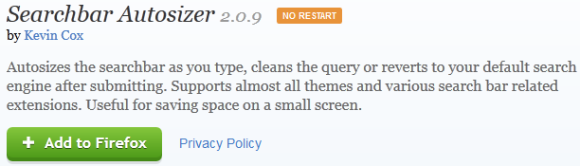
Bara de căutare Autosizer este un add-on care funcționează pentru cea mai recentă versiune a Firefox. Dar, de ce este mișto? Să aveți mult spațiu în barurile și meniurile dvs. este destul de important, mai ales dacă executați o rezoluție mică. Searchbar Autosizer vă asigură că bara de căutare Firefox ocupă doar spațiul necesar.

Nu are prea mult sens să aveți o bară, cum ar fi bara de căutare să rămână la o lățime statică. Indiferent cât de mult sau cât de mic tastați, SearchBore Autoresizer va face ca caseta de intrare să se potrivească textului dvs.
Îl puteți configura pentru ca acesta să crească în mod incremental textului dvs., să crească la prima grevă sau să rămână la aceeași lățime în orice moment. Este un complement extraordinar de simplu, dar veți observa cu siguranță eficacitatea acestuia dacă barele dvs. sunt puțin aglomerate atunci când utilizați acest browser. De asemenea, este foarte ușor.
Căutați într-o filă nouă
Acesta este unul dintre preferatele mele și unul dintre cele mai subestimate modificări disponibile pentru Firefox. Accesați bara de adrese, tastați despre: configși apăsați tasta Enter. Dacă vi se oferă un mesaj de avertizare, nu ezitați să continuați. Ar trebui să vezi ceva de genul acesta:
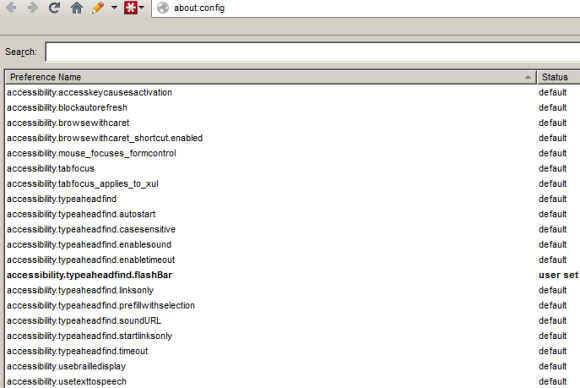
În bara Căutare din acea captură de ecran, introduceți următoarele: browser.search.openintab. Ar trebui să fie un set boolean la fel de fals. Haideți să mergem înainte și să comutăm asta.
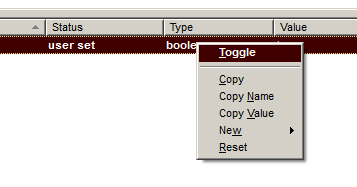
După ce booleanul va fi schimbat în adevărat, va trebui să reporniți browserul pentru a simți efectele. Continuați și introduceți ceva în bara de căutare, apăsați Enter și veți observa că rezultatele căutării dvs. vor fi deschise automat într-o filă complet nouă, în loc să vă deranjeze fila deja deschisă.
Fiți informați că această modificare poate obișnui un pic. Au trecut luni de când am făcut această modificare și încă mă prind să deschid o nouă filă și apoi să folosesc bara de căutare (ceea ce duce la o filă suplimentară, neutilizată).
Acolo îl ai. Două modificări simple care oferă două efecte notabile și demne de valorat. Amândoi vor fi aruncați la orice nouă instalație Firefox a mea și sper să vă puteți bucura la fel de mult ca mine! Spuneți-ne în comentarii dacă aveți alte modificări pe care doriți să le împărtășiți cu noi.
Craig este antreprenor web, marketer afiliat și blogger din Florida. Puteți găsi mai multe lucruri interesante și păstrați legătura cu el pe Facebook.


